Ketika teman-teman membuat dan mengatur activity wokflow di Campaign pada halaman activity terdapat bagian yang dimana teman-teman harus menambahkan Template Whatsapp yang sudah teman-teman buat.
Jika teman-teman belum memiliki Template Whatsapp tersebut, maka teman-teman bisa menambahkan dan membuatnya dihalaman activity tersebut secara langsung.
Lalu bagaimana cara membuat template whatsapp tersebut ? Simak penjelasan pada artikel ini sampai selesai ya!
Cara Membuat Template Whatsapp di clickCampaign
1. Pertama-tama silahkan buka campaign yang sudah teman-teman buat sebelumnya dan klik edit.
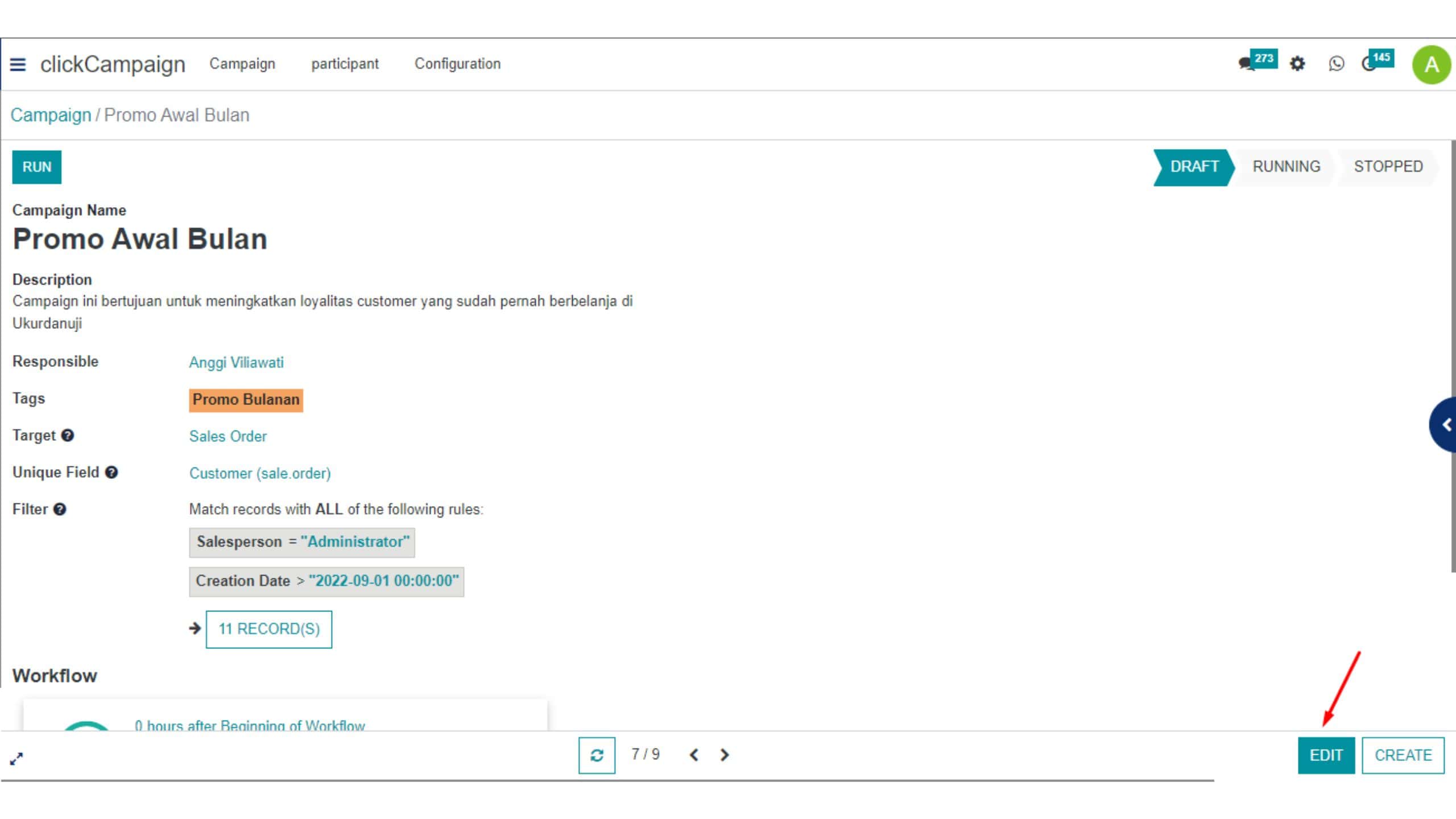
2. Kemudian masuk ke halaman activity dengan cara klik “Add Activity”
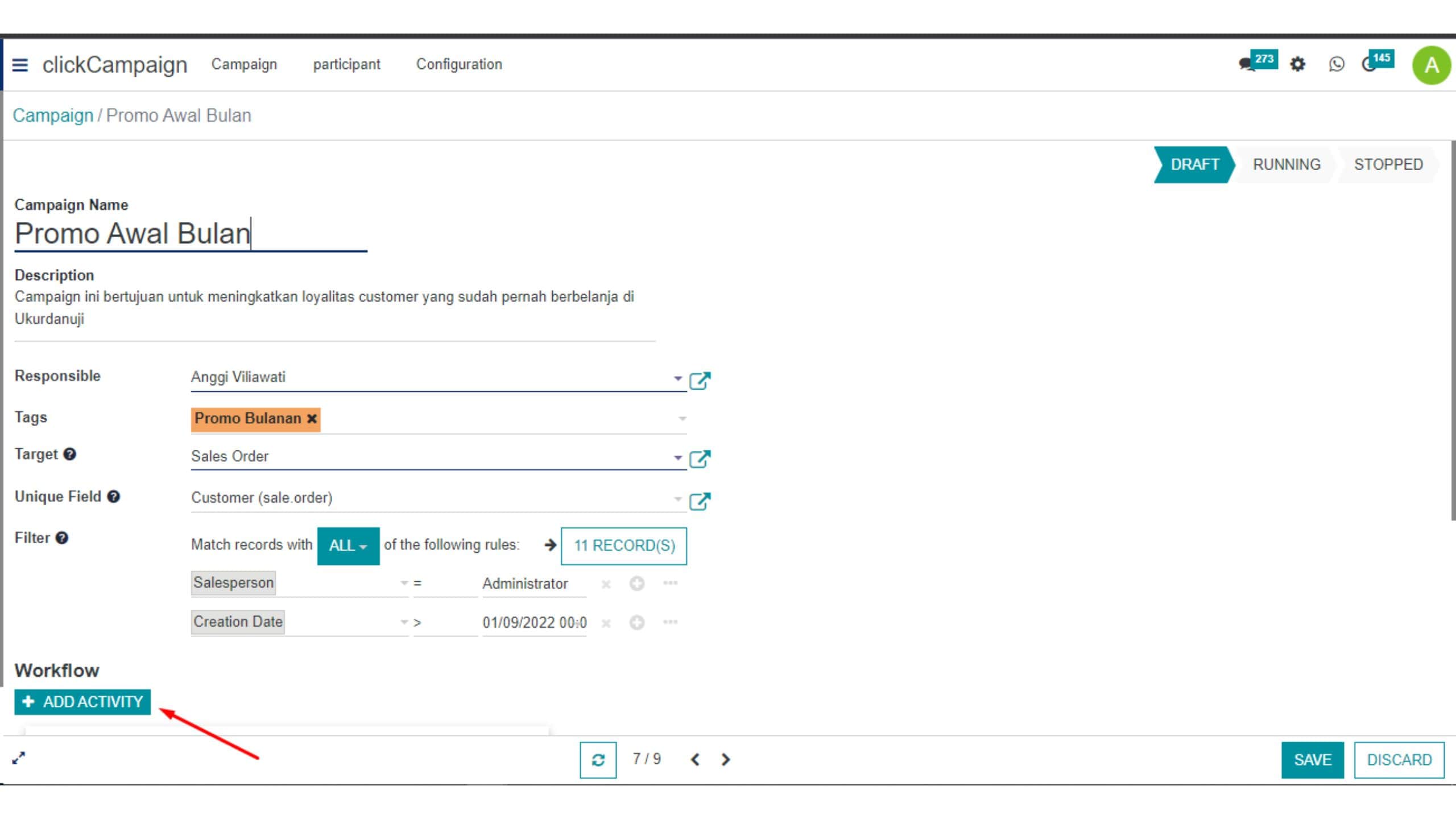
3. Dihalaman activity pada bagian Whatsapp Template silahkan tulis nama whatsapp templatenya. Contohnya nama whatsapp templatenya “Promo Bulan Ini” kemudian klik “Create and Edit” seperti pada gambar berikut.
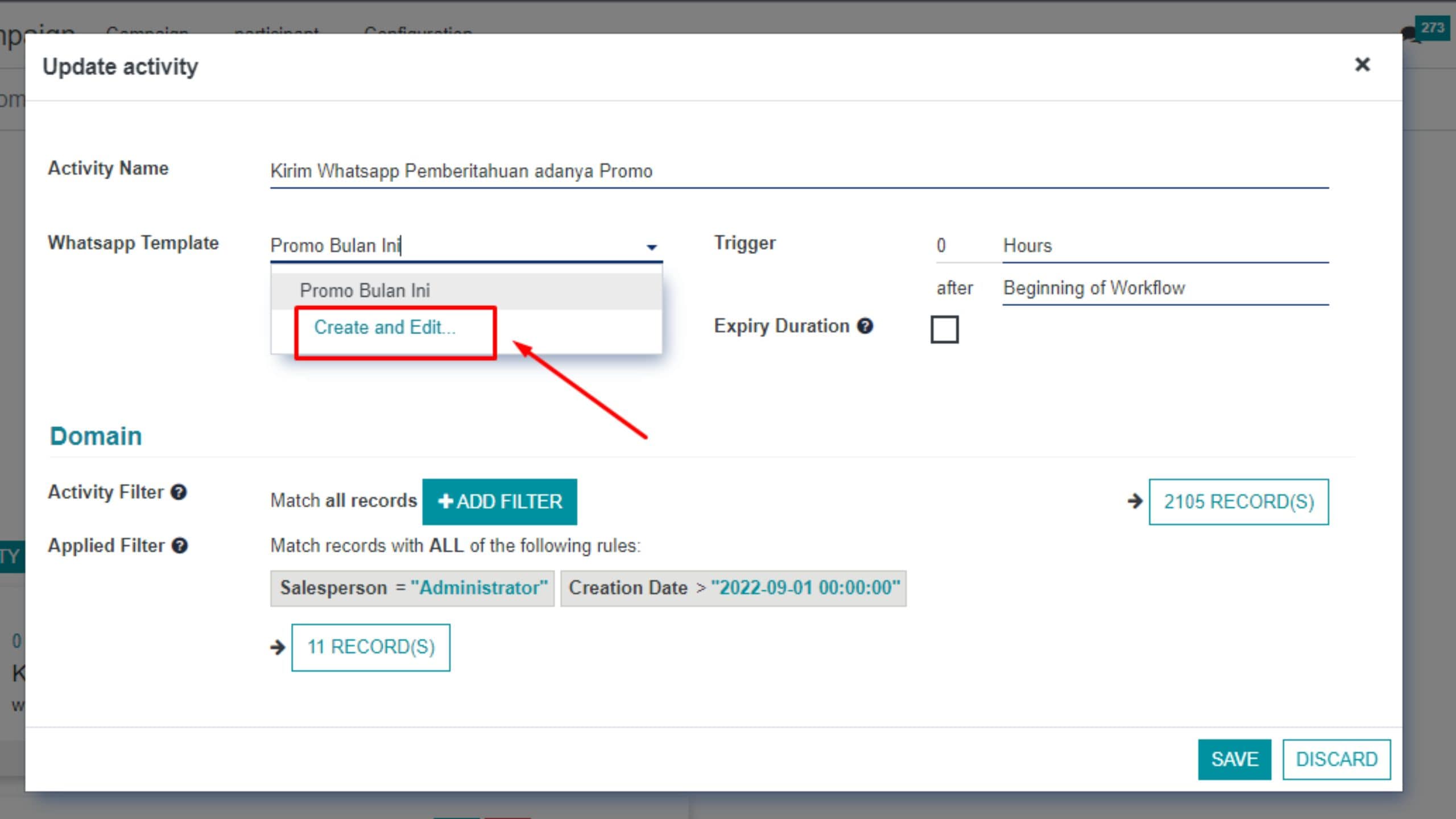
4. Lalu teman-teman akan diarahkan ke halaman Whatsapp Template, silahkan isi dan lengkapi bagian-bagian yang terdapat pada halaman tersebut.
- Name : diisi dengan nama Whatsapp Template. Contohnya “Promo Bulan Ini”.
- Applies to : silahkan pilih di database mana template whatsapp ini akan digunakan. Contohnya “Sales Order”.
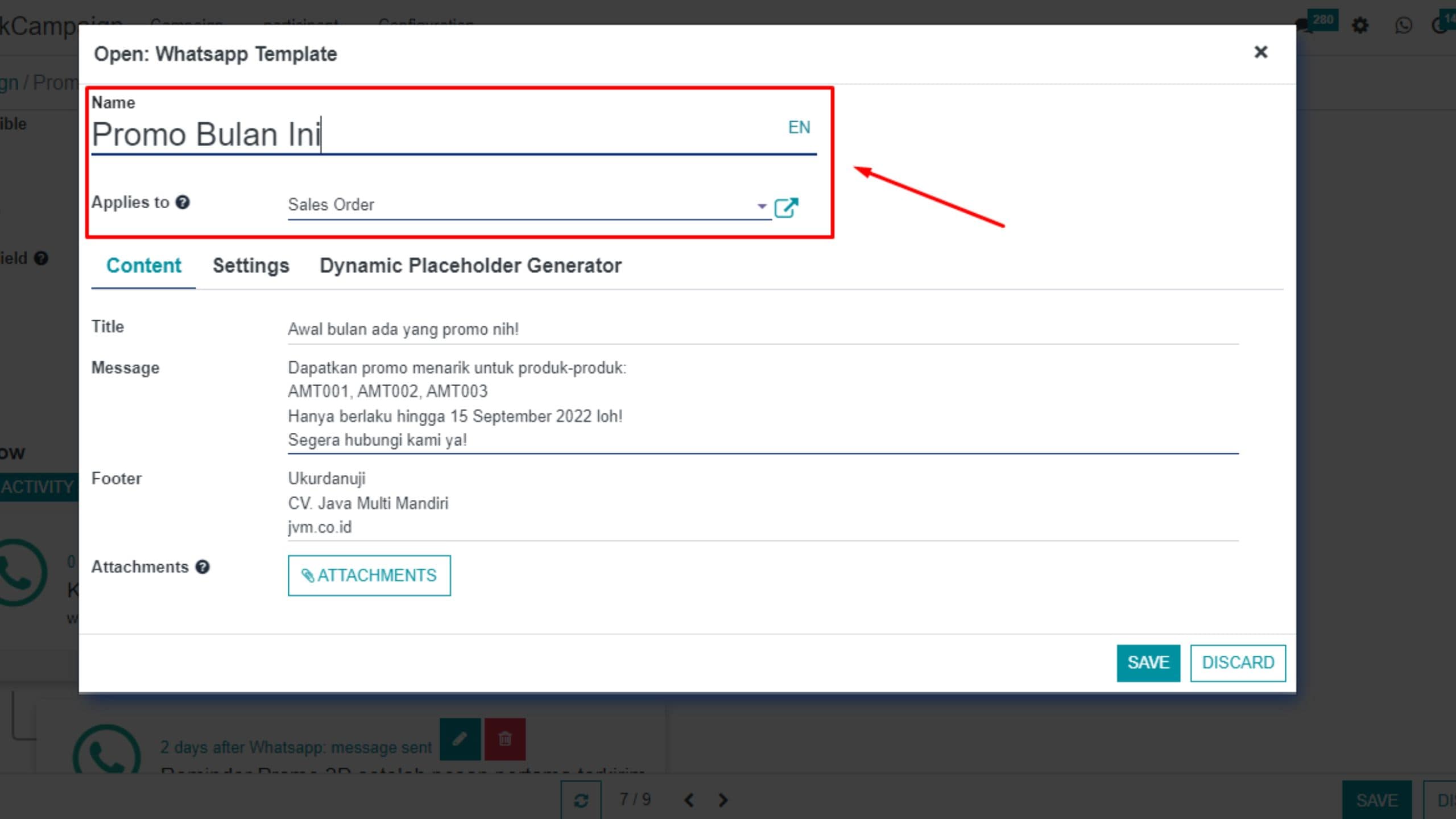
5. Lengkapi bagian Content seperti :
- Title : isi dengan judul pesan untuk opening diawal.
- Message : diisi dengan pesannya.
- Footer : diisi dengan pesan penutupnya.
- Attachments : bisa dipakai untuk melampirkan dokumen ataupun gambar.
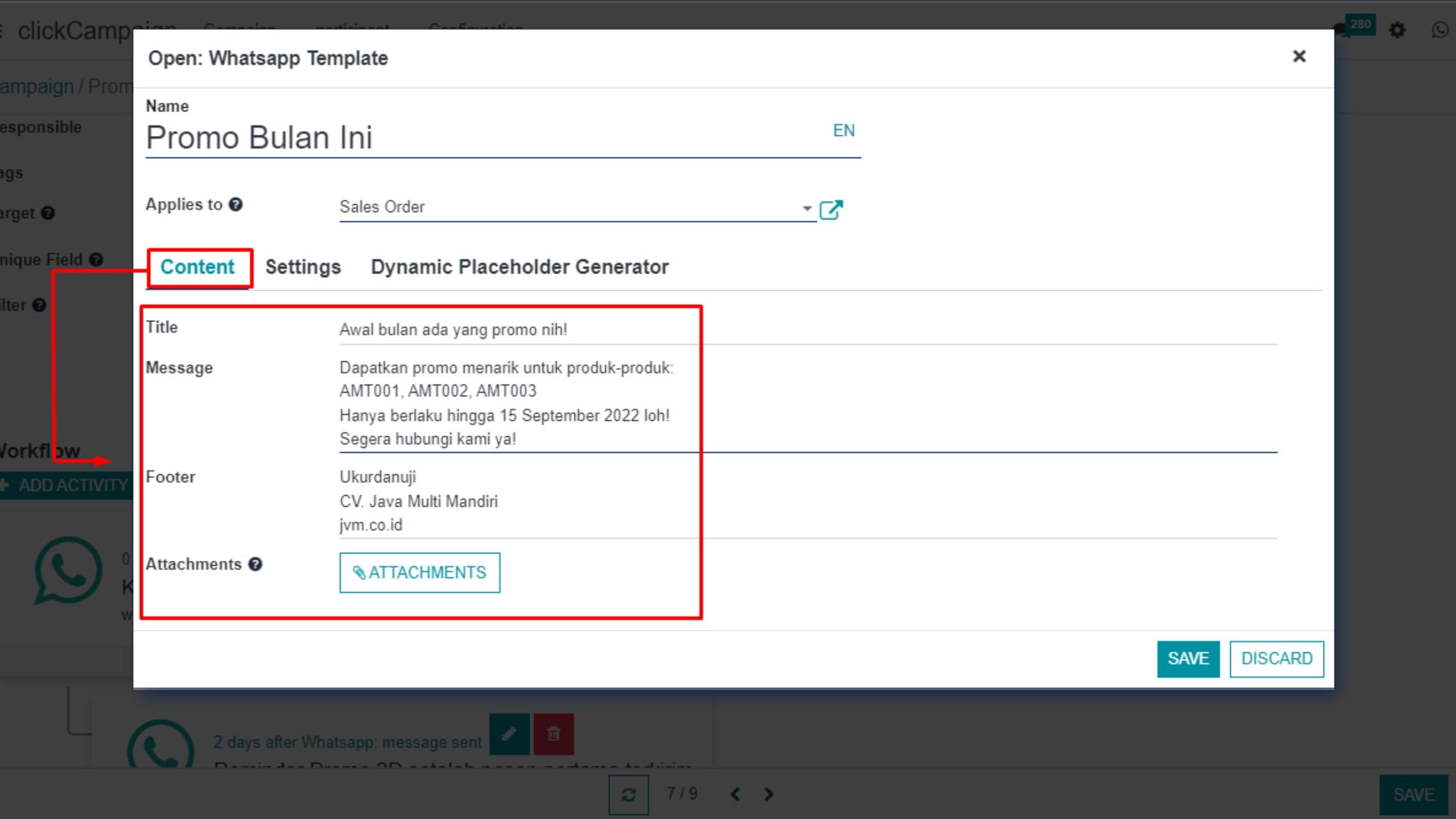
6. Bagian Settings silahkan atur dan cek bahwa nomor connectornya sudah sesuai dengan nomor connector yang teman-teman koneksikan diawal.
- Penjelasan mengenai cara mengkoneksikannya bisa cek di artikel ” Cara Menghubungkan Akun Whatsapp Kita ke clickERP “.
- Jika sudah selesai klik “Save” untuk menyimpan settingan Whatsapp Template tersebut.
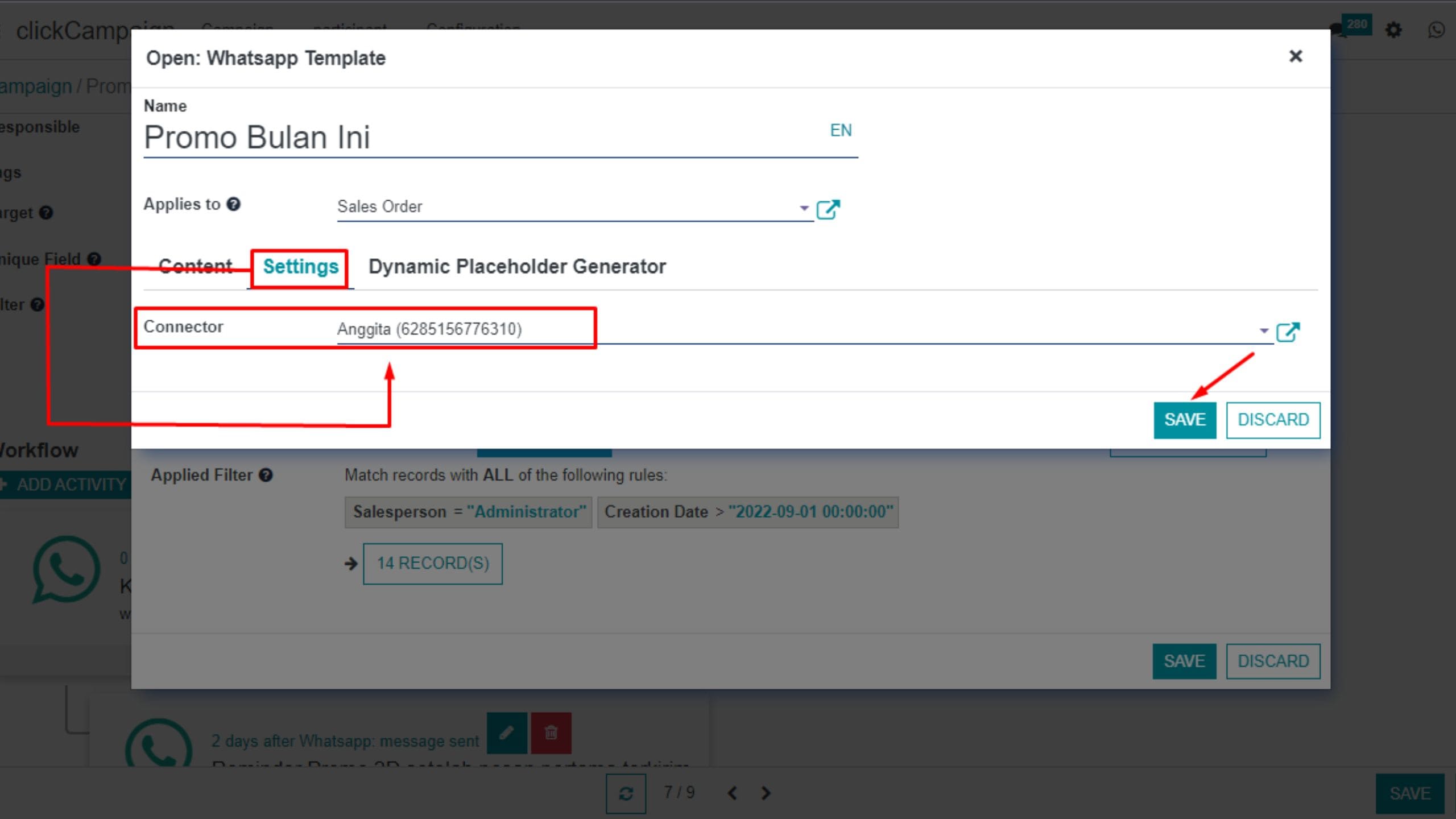
Sekian untuk artikel Cara Membuat Template Whatsapp di clickCampaign. Semoga dapat membantu teman-teman JVM dalam bekerja dan berkarya.
Untuk menambah informasi terkait clickERP, teman-teman juga dapat membaca artikel lainnya pada clickCampaign dan Boleh juga di share untuk teman sebelahnya, siapa tahu juga membutuhkan. Ingat, sharing is caring.
Sampai ketemu lagi di panduan Jagopedia lainnya yang sudah ditulis dengan penuh dedikasi untuk JVM dari tim kami di Jagokomputer.




0 Komentar